خوش آموز درخت تو گر بار دانش بگیرد، به زیر آوری چرخ نیلوفری را
یک اپلیکیشن عالی و ساده برای ذخیره تمامی username و password ها در گوشی اندروید
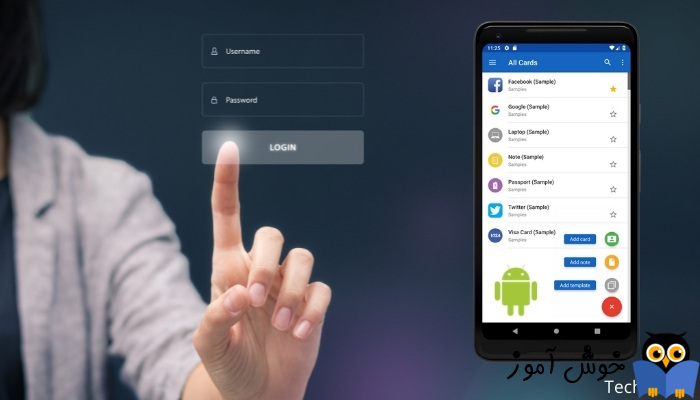
امروزه روز شما برای انجام بسیاری از کارها به اینترنت وابسته هستید و برای انجام کارها به وب سایت ها و اپلیکیشن های مختلفی باید به طور مداوم مراجعه کنید. در بسیاری از این برنامه ها یا وب سایت ها شما نیاز به ثبت نام دارید. ایده خوبی نیست که در همه این وب سایت ها و برنامه ها از یک نام کاربری و پسورد استفاده کنید. حداقل اینکه از پسورد برای همه این موارد استفاده کنید، کار جالبی نیست.

خب، با توجه به اینکه این همه وب سایت و یا اپلیکیشن که روزانه و به طور گذرا باید بدان ها مراجعه کنیم، وجود دارد، این همه پسورد را کجا و چگونه نگهداری کنیم. شما می توانید در کامپیوترتان همه اینها را ذخیره کنید ولی پیشنهاد من استفاده از یک اپلیکیشن اندروید به password manager است.
در play store آن را سرچ کنید.
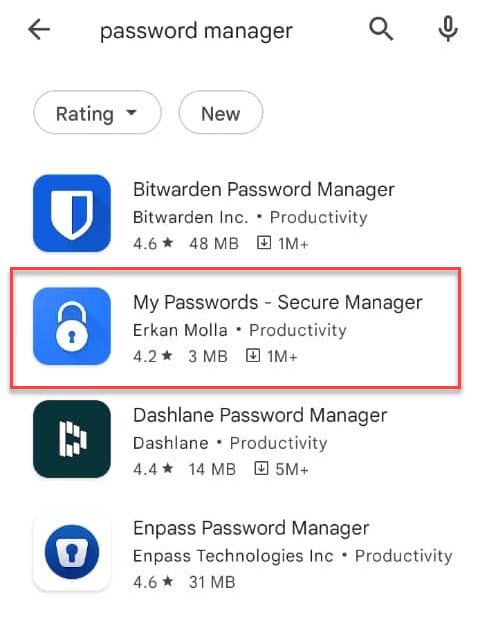
همانطور که می بینید حجم برنامه بسیار کم می باشد. برنامه را انتخاب کنید. سپس برای دانلود و نصب برنامه دکمه install را بزنید.
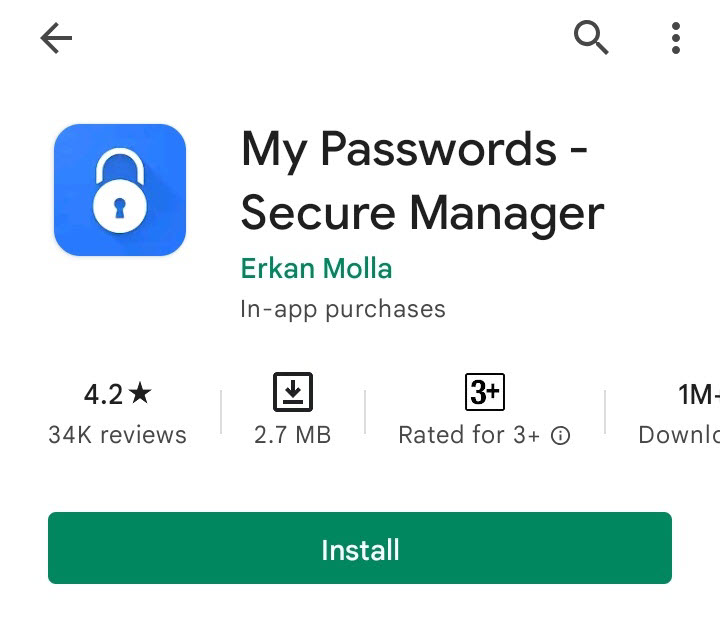
منتظر بمانید تا دانلود و نصب برنامه به اتمام برسد.
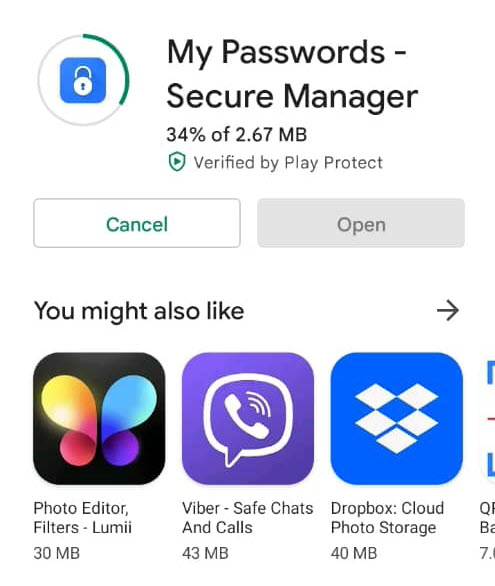
پس از نصب برنامه، آن را اجرا کنید. در همین ابتدای کار یک پسورد مستر از شما می خواهد که باید وارد کنید. این پسورد را به خاطر بسپارید چون دفعات بعدی که برنامه را اجرا کنید، به این پسورد نیاز خواهید داشت.
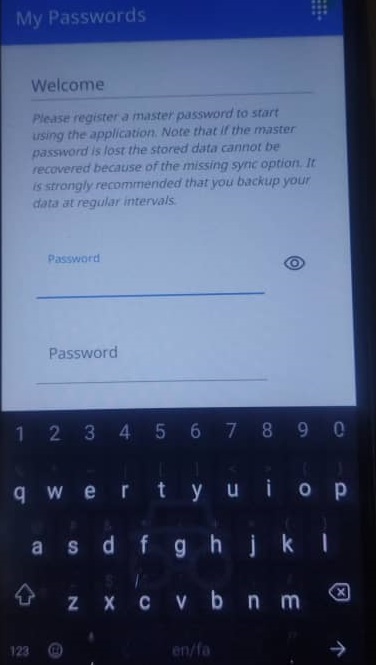
پس از وارد کردن پسورد دکمه Register را بزنید.
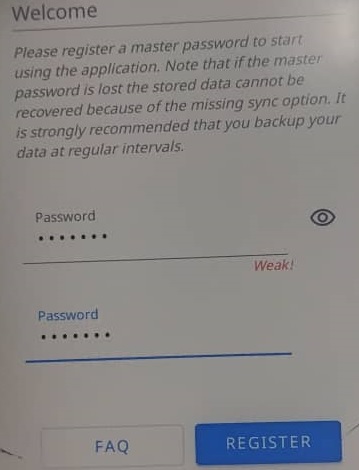
حالا امکان اضافه و ذخیره کردن پسورد برای وب سایت ها یا اپلیکیشن های مختلف در این برنامه در دسترسی شماست. کافیست دکمه + پایین صفحه را بزنید.
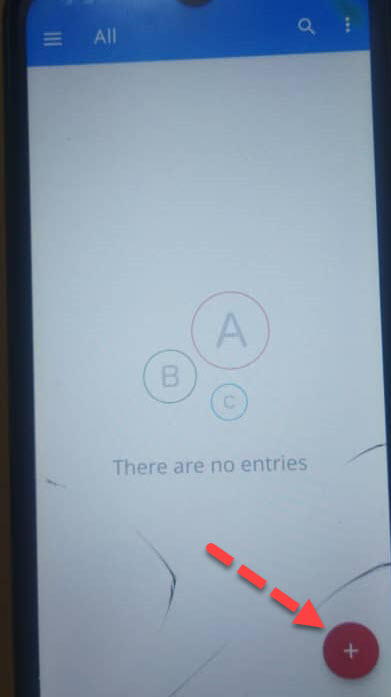
سپس از شما مشخصاتی خواسته می شود که باید آنها را وارد کنید. البته همه این فیلدها اجباری نیستند و فقط مواردی که بدان ها نیاز دارید را وارد کنید.
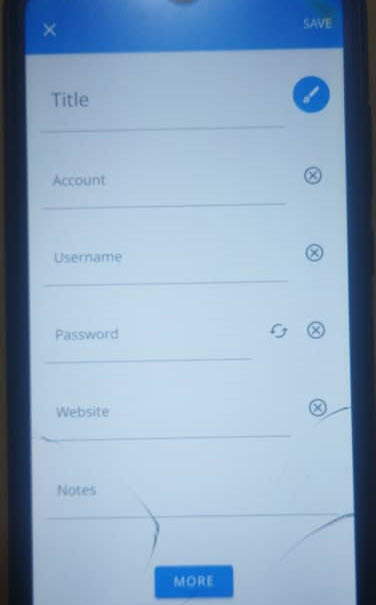
مثلا در title عنوانی را وارد کنید. مثلا من در اینجا پسورد اینستاگرام خود را قصد دارم ذخیره کنم.
در فیلد username نام کاربری خود و در password بدیهی است که باید پسورد را تایپ کنید. دراخر هم در فیلد notes توضیحاتی مربوط به این اطلاعات وارد می کنیم.
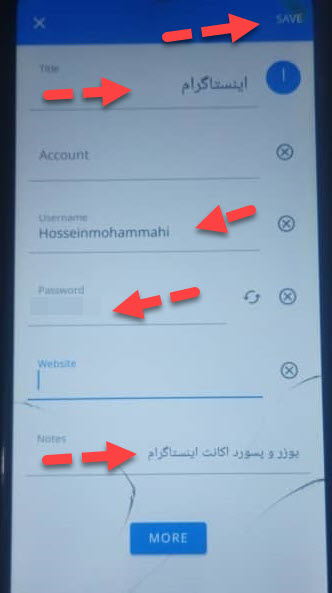
در تصویر فوق من اطلاعات خود مربوط به یک اپلیکیشن را وارد کردم و اگر نام کاربری و پسورد مربوط به یک وب سایت را اگر بخواهیم ذخیره کنیم، url یا نام وب سایت را در فیلد website وارد می کردم. در آخر از بالای صفحه، گزینه Save را بزنید تا اطلاعات ذخیره شود.
در صفحه اصلی برنامه لیست کامل پسوردهای ذخیره شده خود را با title ای که وارد کرده اید لیست می شود و هر کدام که نیاز به ادیت دارد، کافیست آن را تاچ کنید تا ویرایش برای شما امکان پذیر شود.

خب، با توجه به اینکه این همه وب سایت و یا اپلیکیشن که روزانه و به طور گذرا باید بدان ها مراجعه کنیم، وجود دارد، این همه پسورد را کجا و چگونه نگهداری کنیم. شما می توانید در کامپیوترتان همه اینها را ذخیره کنید ولی پیشنهاد من استفاده از یک اپلیکیشن اندروید به password manager است.
در play store آن را سرچ کنید.
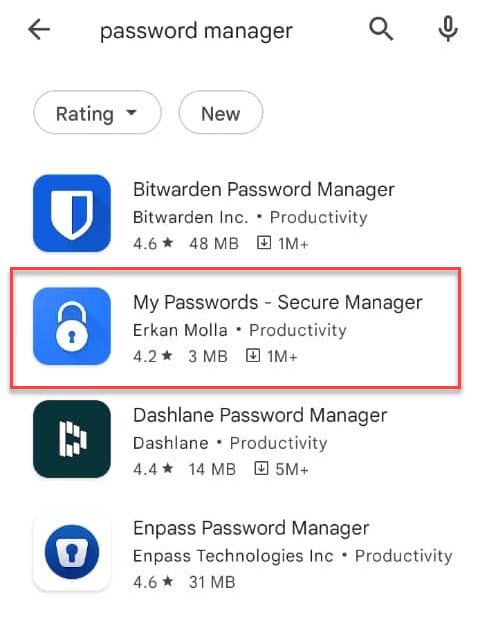
همانطور که می بینید حجم برنامه بسیار کم می باشد. برنامه را انتخاب کنید. سپس برای دانلود و نصب برنامه دکمه install را بزنید.
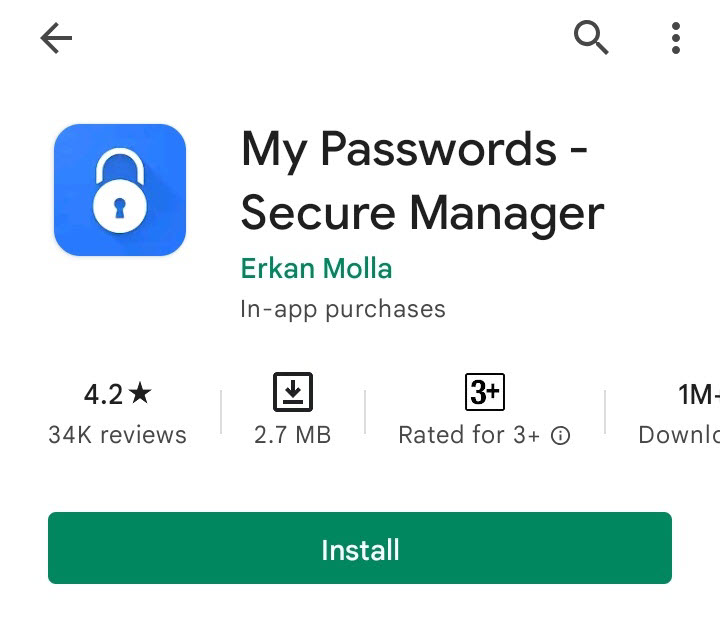
منتظر بمانید تا دانلود و نصب برنامه به اتمام برسد.
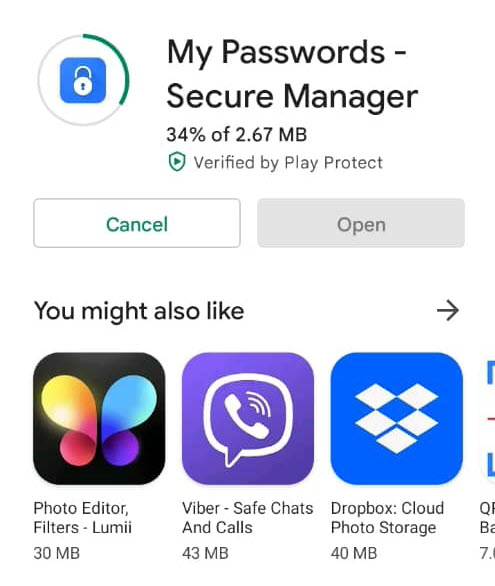
پس از نصب برنامه، آن را اجرا کنید. در همین ابتدای کار یک پسورد مستر از شما می خواهد که باید وارد کنید. این پسورد را به خاطر بسپارید چون دفعات بعدی که برنامه را اجرا کنید، به این پسورد نیاز خواهید داشت.
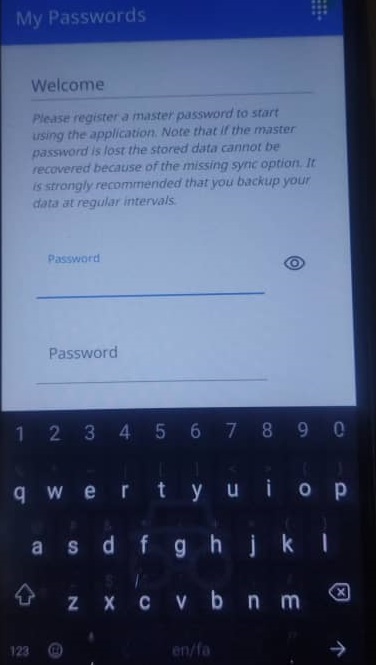
پس از وارد کردن پسورد دکمه Register را بزنید.
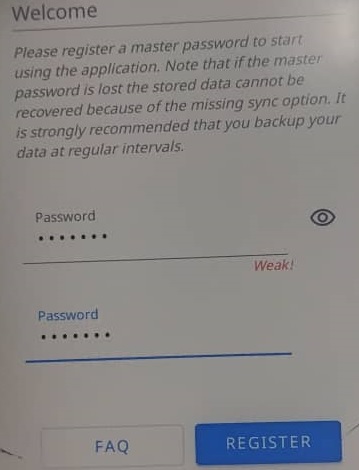
حالا امکان اضافه و ذخیره کردن پسورد برای وب سایت ها یا اپلیکیشن های مختلف در این برنامه در دسترسی شماست. کافیست دکمه + پایین صفحه را بزنید.
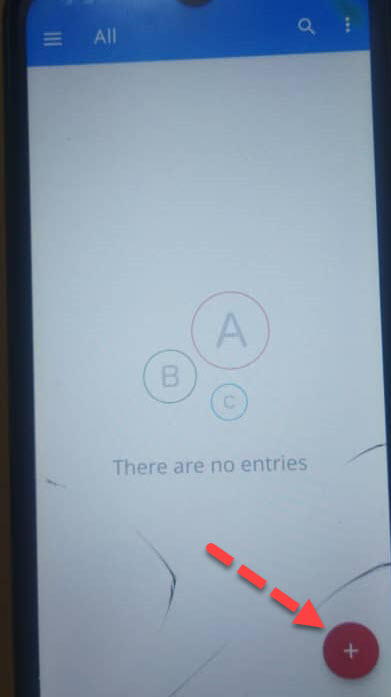
سپس از شما مشخصاتی خواسته می شود که باید آنها را وارد کنید. البته همه این فیلدها اجباری نیستند و فقط مواردی که بدان ها نیاز دارید را وارد کنید.
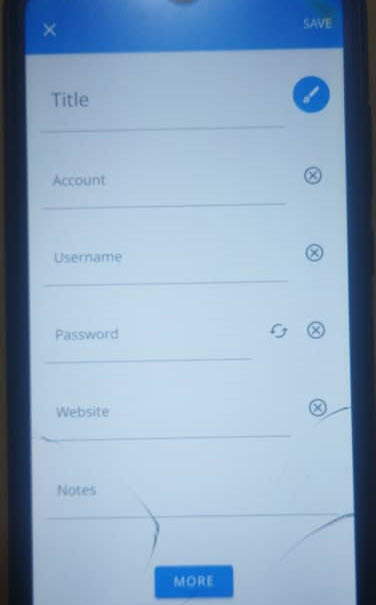
مثلا در title عنوانی را وارد کنید. مثلا من در اینجا پسورد اینستاگرام خود را قصد دارم ذخیره کنم.
در فیلد username نام کاربری خود و در password بدیهی است که باید پسورد را تایپ کنید. دراخر هم در فیلد notes توضیحاتی مربوط به این اطلاعات وارد می کنیم.
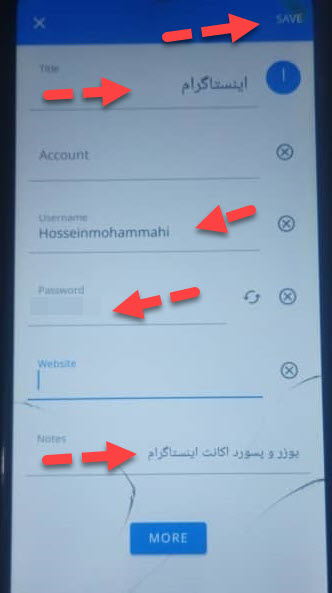
در تصویر فوق من اطلاعات خود مربوط به یک اپلیکیشن را وارد کردم و اگر نام کاربری و پسورد مربوط به یک وب سایت را اگر بخواهیم ذخیره کنیم، url یا نام وب سایت را در فیلد website وارد می کردم. در آخر از بالای صفحه، گزینه Save را بزنید تا اطلاعات ذخیره شود.
در صفحه اصلی برنامه لیست کامل پسوردهای ذخیره شده خود را با title ای که وارد کرده اید لیست می شود و هر کدام که نیاز به ادیت دارد، کافیست آن را تاچ کنید تا ویرایش برای شما امکان پذیر شود.





نمایش دیدگاه ها (0 دیدگاه)
دیدگاه خود را ثبت کنید: